Geração de relatórios sobre o uso de tempo
O Quadros de Horário é um aplicativo da Diligent One. Você pode usar o aplicativo Quadros de Horário para relatar o uso de tempo em um único projeto ou em todos os projetos da instância do Diligent One.
Como funciona?
Usando a página Relatório de Hora, você pode gerar relatórios para rastrear visualmente o uso de tempo de todos os funcionários e exibir a utilização geral de recursos em toda a sua organização. Você pode aplicar filtros para restringir os dados do relatório a funcionários, tarefas e períodos específicos.
Após gerar um relatório, você pode exportá-lo para um arquivo .pdf ou .xlsx para compartilhamento com outras partes interessadas.
Gráfico de utilização
Após selecionar um período para gerar o relatório, a página Relatório de Hora exibe um gráfico Utilização.
O gráfico mostra:
- dados baseados nos filtros de data e funcionário aplicados
- uma contagem agregada das horas do projeto e fora do projeto
- o número total de horas do projeto e fora do projeto
A porcentagem de utilização é calculada pelo número de horas gastas em um projeto, dividido pelo número total de horas registradas para um período especificado.
Gráfico de barras
O gráfico de barras na página Relatório de Hora permite exibir o número de horas gastas em um projeto específico ou em tarefas fora do projeto e detalhar um determinado projeto ou tarefa fora do projeto.
Clicar em uma barra filtra a exibição e mostra:
- todos os funcionários que inseriram horas para tarefa do projeto e fora do projeto
- o número de horas inseridas por funcionário com base na tarefa do projeto ou fora do projeto
Tabela
Você pode exibir um resumo do uso de tempo por funcionário exibindo a tabela na página Relatório de Tempo.
A tabela fornece as seguintes informações por funcionário:
- o número total de horas gastas no projeto
- o número total de horas gastas fora do projeto
- a porcentagem de utilização total do período especificado
Exemplo
Geração de relatórios sobre o uso de tempo
Cenário
Como Gerente Sênior, você responsável pela criação e manutenção de um agendamento e orçamento de tempo centrais de uma auditoria. Você precisa confirmar quanto tempo todos os membros da equipe de auditoria gastaram no período de duas semanas para garantir que todas as atividades necessárias foram executadas com eficiência.
Processo
Navegue até a página Relatório de Hora e selecione o período que será a base do relatório.
Resultado
O relatório de utilização de tempo é gerado:
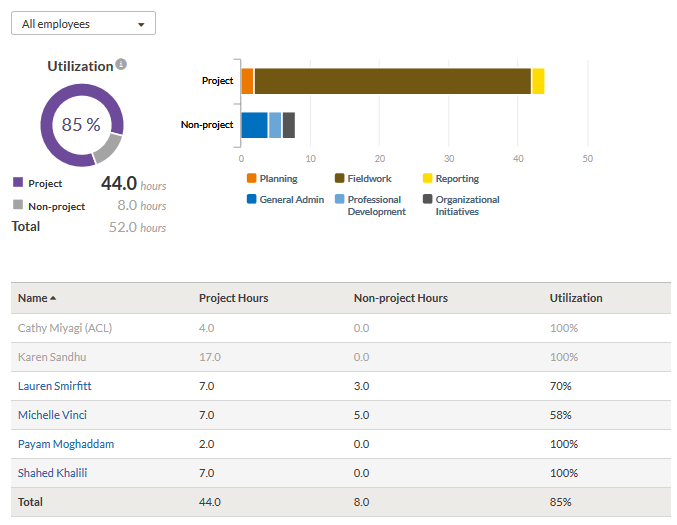
Permissões
Gerentes Profissionais, Usuários Profissionais e Executivos de Falhas podem exibir relatórios. Gerentes Profissionais, Usuários Profissionais e Executivos de Falhas que receberam o privilégio Administrador de Quadros de Horário podem exibir e filtrar todas as entradas de horário e exibir relatórios.
Relatar o uso de tempo em todos os projetos
Gere relatórios sobre o uso de tempo em todos os projetos na instância do Diligent One.
Vá até a guia Relatório de Hora.
- Abra o aplicativo Quadros de Horário.
- Clique na guia Relatório de Hora.
A página Relatório de Tempo é exibida com a semana atual de acordo com o fuso horário definido no perfil do usuário.
Especificar um período para o relatório de tempo
- Clique no intervalo de datas para definir um período específico.
- Clique em Aplicar.
O intervalo máximo de datas para seleção é dois anos. As entradas de horário são filtradas pelo período especificado. O formato de data é baseado formato de data especificado no seu perfil de usuário.
ObservaçãoO período especificado deve incluir entradas de horário previamente registradas.
Ordenar informações
Clique em qualquer um dos cabeçalhos no cabeçalho da tabela para ordenar por:
- nomes de funcionários (ordem crescente ou decrescente)
- horas do projeto
- horas fora do projeto
- utilização
Resultado A tabela é paginada e mostra no máximo 20 funcionários de cada vez.
Exibir o uso de tempo detalhado por funcionário
- Execute uma das seguintes ações:
- Na lista suspensa Todos os funcionários, pesquise e selecione a pessoa apropriada.
- Na tabela, clique no nome da pessoa.
- Execute uma das seguintes ações:
- Exiba o gráfico Utilização para ver a produtividade do funcionário, incluindo o número de horas do projeto e fora do projeto.
- Use as guias Horas de projeto e Horas fora do projeto na tabela para exibir entradas de horário individuais inseridas em cada categoria.
- Use o gráfico de barras para filtrar por tarefas do Projeto ou Fora do projeto.
Gerar um relatório de tempo
Execute uma das seguintes ações:
- Para gerar um relatório em PDF, clique em Relatório de Tempo (Formato PDF).
- Para gerar um relatório no Excel, clique em Relatório de Tempo (Formato Excel).
Resultado Todos os filtros aplicados (funcionários ou datas especificadas) são refletidos no relatório.
Relatar o uso de tempo para um único projeto
Visualizar quantas das horas orçadas para um único projeto foram usadas e baixar um relatório de uso de tempo.
-
Na página inicial do Launchpad (www.highbond.com), selecione o aplicativo Projetos para abri-lo.
Se já tiver entrado na Diligent One, você pode usar o menu de navegação à esquerda para mudar para o aplicativo Projetos.
A página inicial do Projetos é exibida.
- Abra um projeto.
O painel do projeto é exibido.
- Clique na guia de gerenciamento de projetos Quadros de Horário.
A página Controle de Horas e Orçamento é exibida.
- Execute qualquer uma das seguintes ações:
- Para exibir a tabela Especificação do Uso do Tempo, clique em Exibir Quadros de Tempo.
Você pode usar as listas suspensas para aplicar filtros e exibir o uso do tempo em um intervalo de datas específico ou por pessoa. Também é possível passar o cursor do mouse sobre a seção colorida do gráfico para revelar as horas gastas em cada categoria.
- Para atualizar as horas orçadas para o projeto, clique em Atualizar.
Você é redirecionado à página Configurações do Projeto, onde pode atualizar as horas orçadas e outras configurações do projeto.
- Para baixar um relatório de uso de tempo, clique no relatório PDF ou Excel, no painel lateral Entradas de horário.
- Para exibir a tabela Especificação do Uso do Tempo, clique em Exibir Quadros de Tempo.
Categoria de gráfico
O gráfico Especificação do Uso do Tempo na página Controle de Horas e Orçamento tem quatro categorias:
| Categoria | Descrição |
|---|---|
| Administrativo | Tempo administrativo adicionado da guia de gerenciamento de projeto Quadro de Horário por meio de Adicionar Tempo Administrativo. |
| Nome do Objetivo | Entradas de horário adicionadas do painel lateral Entradas de horário. |
| Gerenciamento de Projeto | As entradas de horário associadas a arquivos de Planejamento e Resultados. |
| Gerenciamento de Problemas | As entradas de horário associadas a Problemas. |